Windows10系统电脑中毒且文档被加密了如何解决
win10系统电脑中毒了且许多文档都被加密了怎么办?这是最近不少朋友都向小编反馈的问题,他们表示不仅文件被加密了,且被加密文档的位置还多出了“点我修复文件.txt”,里面的内容大致意思是敲诈钱财的内容。这该怎么办呢?下面,小编就为大家分享下该问题的具体解决方法。
步骤如下:
1、下载并安装360安全卫士;
2、打开360安全卫士,点击右下角的“更多”按钮;
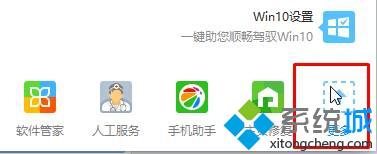
3、在全部工具总找到“文件解密”,点击将其打开;
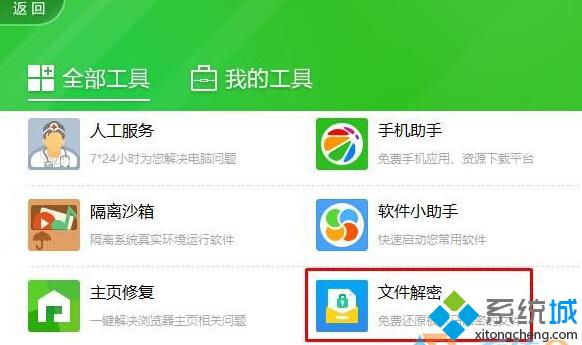
4、在“文件解密”解密界面点击“选择”指定到出现问题的文件所在路径;
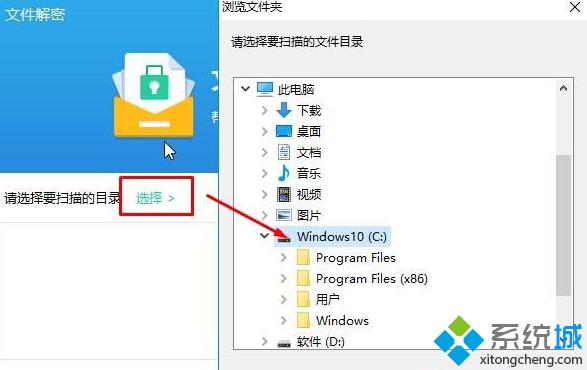
5、然后点击“扫描解密”等耐扫描完成 将其解密即可,文件还原默认路径为: D:\360DecodeFiles
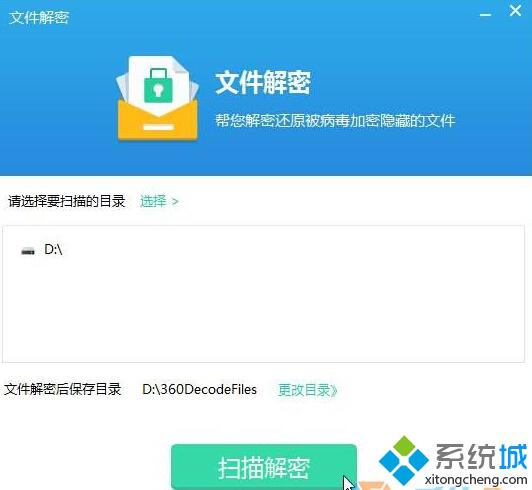
以上就是系统城小编为大家分享的Windows10系统电脑中毒且文档被加密了问题的解决方法了。碰到类似问题的朋友们,赶紧试着操作一遍吧!希望能够帮到所有有需要的朋友们!
相关教程:文档里向下的箭头什么意思如何给电脑文档加密文档加密怎么设置电脑中毒怎么重装系统我告诉你msdn版权声明:以上内容作者已申请原创保护,未经允许不得转载,侵权必究!授权事宜、对本内容有异议或投诉,敬请联系网站管理员,我们将尽快回复您,谢谢合作!










